Parfois, il se peut que vous ayez besoin de modifier ou d'éditer un document PDF basé sur image ou PDF scanné. Par exemple, pour changer la taille de polices de caractères, les images ou bien pour extraire du texte d'une image PDF. Dans cet article, nous allons vous expliquer comment extraire très simplement du texte d'une image et un fichier PDF scanné avec PDFelement .
 100% sécurité garantie
100% sécurité garantie  100% sécurité garantie
100% sécurité garantie  100% sécurité garantie
100% sécurité garantie Pour extraire simplement le texte d'une image PDF vous devez utiliser PDFelement. Cet outil vous permettra d'exécuter la technologie OCR et de modifier vos fichiers PDF scannés. De plus, le plug-in OCR reconnait une multitude de langages, plus de 20 langues.
Maintenant regardons les autres caractéristiques de ce logiciel :
- Conversion de PDF dans d'autres formats tel que Excel, Texte, PowerPoint, Word, Image et bien plus.
- Extraction de données à partir des facture scannée ou formulaires PDF avec la technologie OCR.
- Edition du contenu de PDF. Par exemple les polices de caractères, pages, images, textes et même les filigranes.
- Création de PDF à partir d'un document vierge, HTML, PDF, images, …
- Protection de vos documents PDF en appliquant des mots de passe et des autorisations d'accès à vos documents.
- Remplir des formulaires PDF dont des formulaires PDF scannés. Si vous n'avez pas de formulaire PDF vous pourrez en créer.
Comment extraire le texte d'une image ou PDF numérisé
Étape 1. Ouvrir l'image avec PDFelement
Premièrement, lancez PDFelement sur votre ordinateur. Ensuite ouvrez directement l'imnage ou le fichier PDF scanné en cliquant sur le bouton « Convertir PDF ». Dans la fenêtre qui apparaitra vous pourrez importer autant de fichiers PDF scannés que vous le souhaitez.
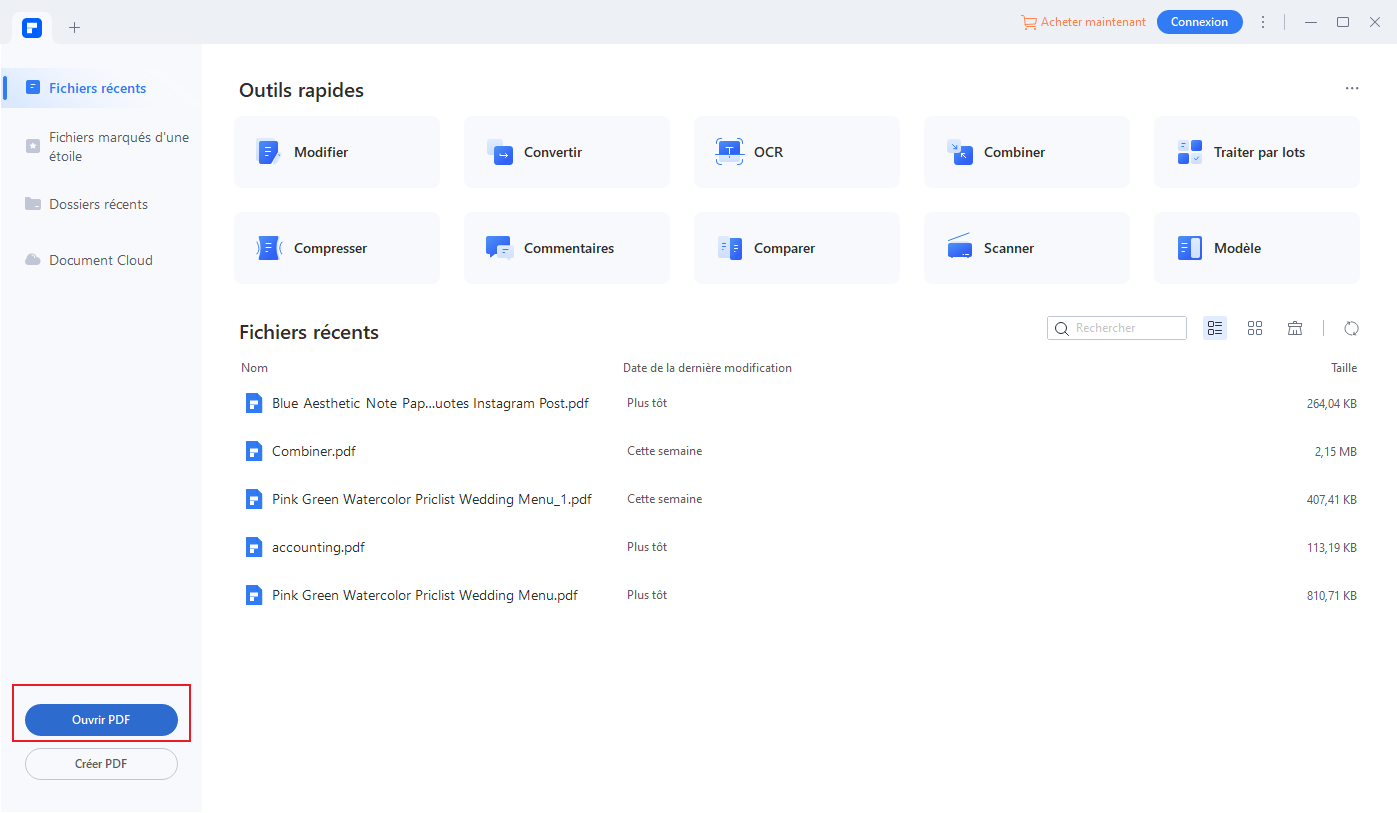
Etape 2. Utiliser la technologie OCR
Après avoir ouvert le fichier, le programme détectera automatiquement que c'est un document scanné et par conséquent il vous proposera d'activer le plug-in OCR. Sur la barre supérieure, cliquez sur « Exécuter OCR », sélectionnez la langue OCR et cliquez sur « OK ». Par défaut, la langue OCR est en Anglais mais vous pouvez la changer.
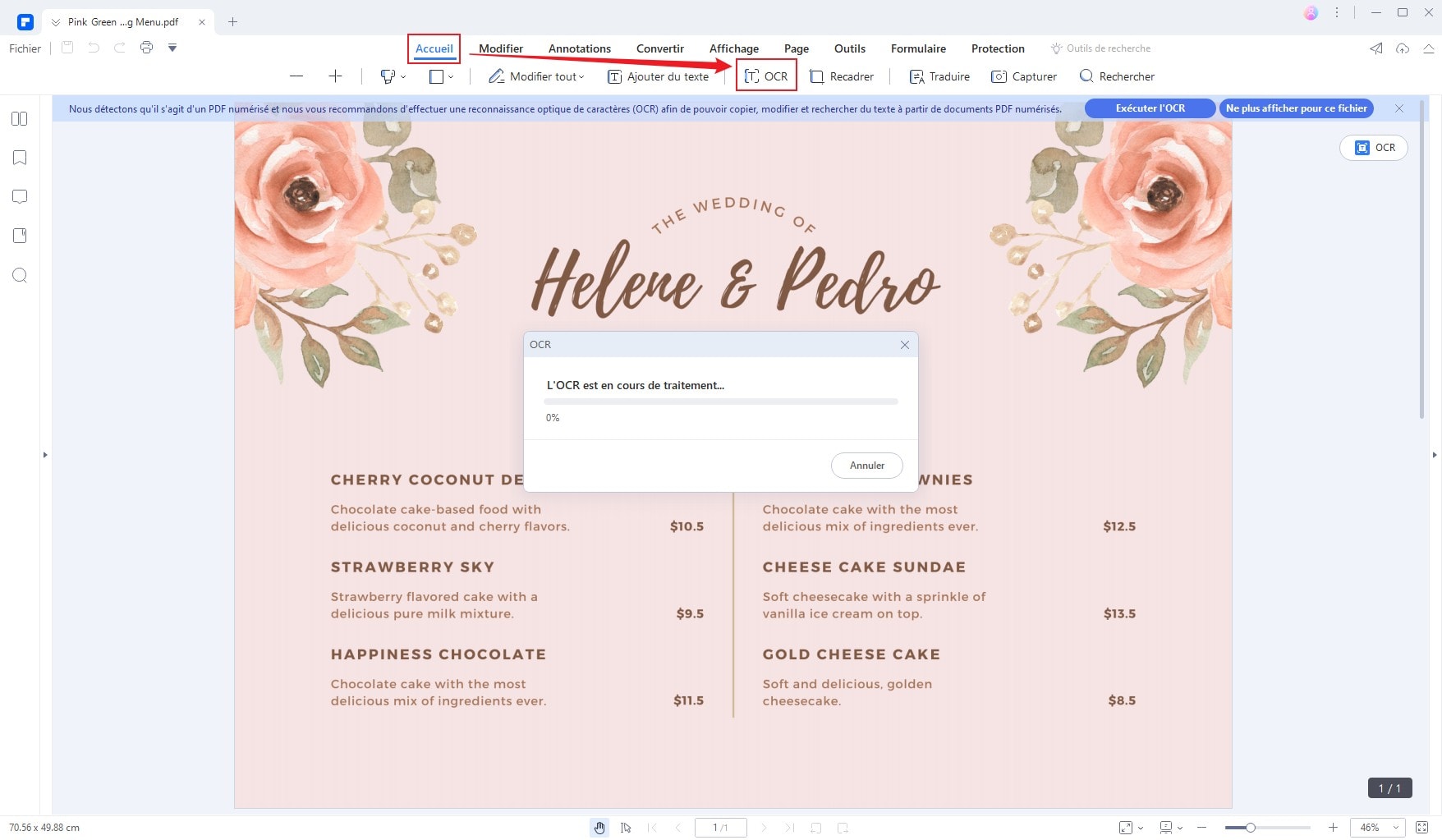
Etape 3. Extraire le texte à partir d'une image PDF
Une fois que vous avez exécuté l'OCR, l'image ou le fichier PDF scanné est selectionnable et modifiable, vous pouvez extraire le texte en PDF. Pour ce faire, allez dans l'onglet « Modifier », sélectionnez les textes à modifier et faites un clic droit afin de choisir l'option « Copier ».
Une autre méthode : Vous pouvez aussi convertir vos fichiers PDF en format Word. Cliquez sur le bouton « Vers Word » situé sous l'onglet « Accueil ». Une fenêtre apparaitra, cliquez sur le bouton « Convertir » afin de convertir votre PDF en format Word. Vous obtiendrez votre PDF dans un format éditable et vous pourrez ainsi en extraire le contenu.
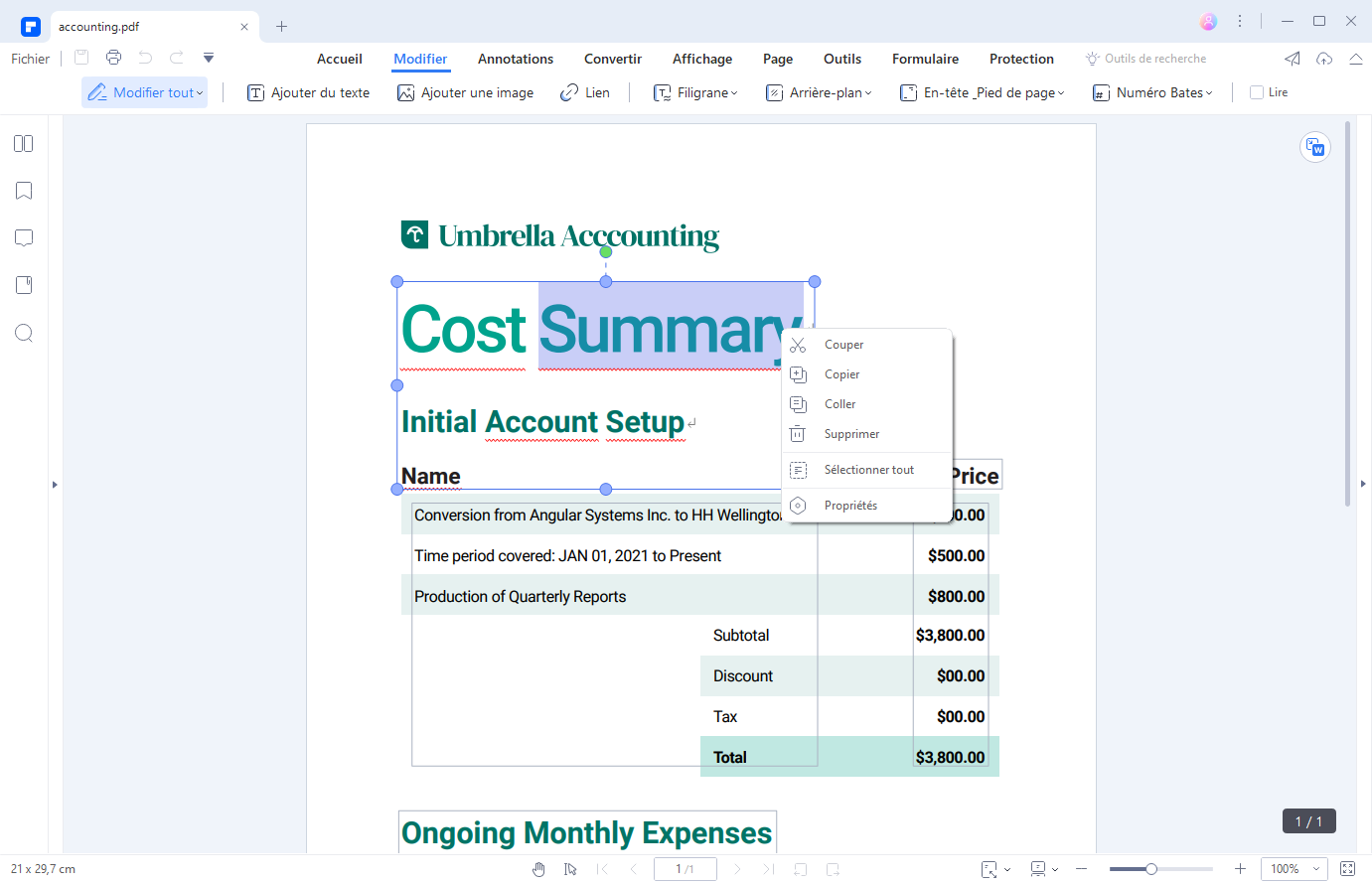
Article OCR
-
Connaissance d'OCR
- La technologie OCR, qu'est-ce que c'est ?
- Comment faire une OCR
- Faire OCR en ligne
- Effectuer OCR par lots
- Reconnaissance de texte PDF
- Modifier le PDF numérisé
- Mettre en surbrillance dans le PDF numérisé
- Rechercher dans PDF numérisé
- Optimiser le PDF numérisé
- Lire le texte de l'image
- Copier le texte de l'image
-
Convertir PDF numérisé
-
Numériser au format PDF
-
Convertir l'image en texte
-
Convertir image en Office
-
Convertir l'image en autres formats
-
Meilleurs logiciels OCR
-
Langue OCR
 100% sécurité garantie
100% sécurité garantie



